强推备份iPad / iPad Pro / Air / mini的三种方法
最近很多用户在咨询如何备份iPad数据?如何使用安全可靠的方法来进行数据备份?现在小编为大家呈上3种备份iPad的方法。
方法1:如何有选择地备份iPad
备份iPad数据方法有多种,先向大家介绍一种可以选择性备份的工具 iCareFone - 牛学长苹果数据管理工具,这是一个非常好用的工具,它的特点是可以使您有选择的备份数据,您可以选择只备份文本信息,也可以选择只备份媒体数据,当然您也可以选择只备份第三方应用的信息记录,比如WhatsApp和附件,应用照片,应用视频等,也可以选择全部。此工具无需连接Wifi,只要连接到电脑,即可备份在当前电脑上。它支持所有iPad型号,包含iPad,iPad Pro,iPad Mini 4,iPad Air 2等。
以下是将iPad备份到电脑的步骤:
1.在电脑上下载,安装和启动iCareFone iCareFone - 牛学长苹果数据管理工具,并使用USB线连接iPad。
2.在电脑屏幕上出现一个带有“信任此计算机”选项的对话框,确保解锁iPad并输入密码以将iPad连接到计算机。
3.之后单击菜单的“备份和恢复”选项。

4.您可以选择要备份的文件类型。 (此过程称为选择性过程)。

5.单击“备份”按钮,完成备份过程需要一些时间。
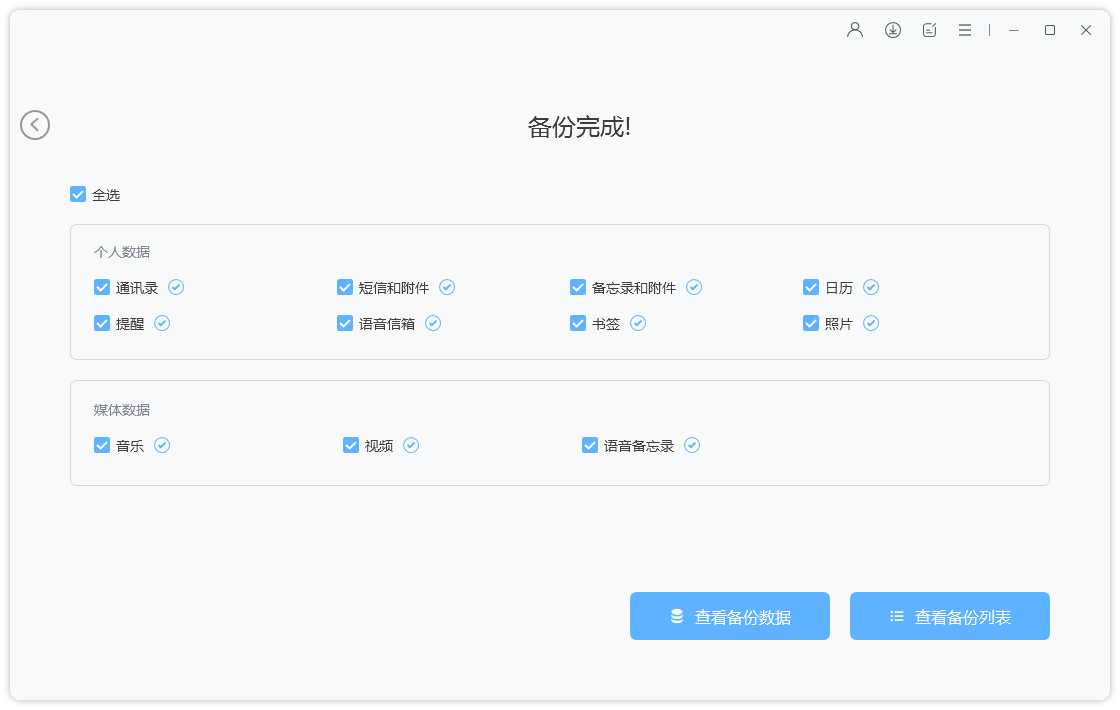
方式2:如何将iPad备份到iCloud
如果您不想把数据备份到电脑,希望备份到云端,那么使用iCloud备份是一个不错的选择。但是iCloud备份是有空间限制,如果免费的使用空间,则需要付费购买空间。
以下是iPad备份到iCloud的流程:
1.首先,您需要将iPad连接到Wi-Fi,然后转到iPad的“设置”。
2.然后点击[您的姓名/ Apple ID],然后点击iCloud。
3.现在点击iCloud Backup并将其打开。

4.最后点击屏幕上显示的“立即备份”选项。
5.根据您的Wi-Fi速度,iPad的所有数据都将在几分钟内备份到iCloud。
如果您已将iPad数据和信息备份到iCloud。小编再教您如何查看iCloud备份吧。
1.打开您的电脑上的浏览器,然后转到 www.iCloud.com 。

2.输入您的Apple ID和密码后。您将根据类别在屏幕上看到所有备份数据。

方式3:如何将iPad备份到iTunes
备份iPad数据的另一种方法就是使用iTunes备份,这个方法特别简单,唯一的缺点是不能选择性备份,只能全部备份,如果数据比较大,花费的时间较长,并且不能预览备份的数据。
1.首先在电脑上打开iTunes,然后使用USB线将iPad连接到计算机。
2.接下来,单击“设备”按钮,然后单击屏幕上可以看到的“摘要”。
3.现在选择“此计算机”并单击“立即备份”选项。
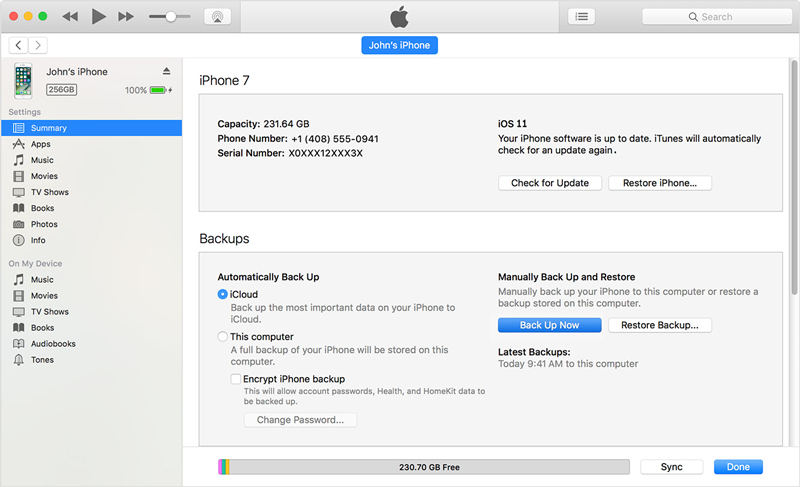
完成备份过程需要一些时间,具体取决于数据的大小。
以上是关于如何备份iPad的三种简单易用的方法。三种方法中,小编最推荐还是iCareFone - 牛学长苹果数据管理工具,它不但可以选择性备份数据,并且也可以管理您设备的数据,比如管理照片,通讯录等。具体功能了解可以参考这里。
